# Allgemeine Informationen
Die Konfiguration von Komponenten erfolgt unter anderem via Eingabefelder. Vertiefende Informationen zu Eingabevarianten erhalten Sie im folgenden Abschnitt.
# ARCPATH-Syntax und Objekt ID ermitteln
Mit einem ARCPATH kann ein Start- oder Zielelement über einen Ordnerpfad angegeben werden. Der Pfad kann auch relativ zu einem SORD angegeben werden.
| Art | Beschreibung | Beispiel |
|---|---|---|
| <ID> <GUID> | Geben Sie eine statische ID oder GUID ein. | Statische ID: 1234GUID: (E10E1000-E100-E100-E100-E10E10E10E00) |
| ARCPATH: <Pfad> | Tragen Sie nach dem Doppelpunkt den Ablagepfad ein. Das erste (beliebige) Zeichen ist immer der Ebenentrenner in der Ordnerstruktur. | ARCPATH:¶Buchhaltung¶Neu |
| ARCPATH[<GUID>]:<Pfad> ARCPATH[<ID>]:<Pfad> | Tragen Sie vor dem Doppelpunkt eine Objekt-ID oder GUID in eckigen Klammern ein. Dadurch wird ein Pfad relativ zum Startpunkt ermittelt. | ARCPATH[(E10E1000-E100-E100-E100-E10E10E10E00)]:¶Business Solutions Custom¶Configuration |
| OKEY:<Feldname>=<Wert> | Sucht nach einem exakten Eintrag in einem Feld. Der Wert soll eindeutig sein. Nur eine Objekt-ID wird zurückgeliefert. | OKEY:ELOINDEX=incinvoice |
| LMATCH:<Feldname>=<Fester Wert>%<Suchstring> | Ähnlich wie OKEY. Sucht nach genau dem festen Wert und dem längsten übereinstimmenden Suchstring in dem genannten Feld. | LMATCH:CUSTOMER_NAME=Contelo%Holdings |
# Metadaten Gen. 1 und Gen. 2 ansprechen
Mit Flows können Sie die ELO-spezifischen Metadaten Gen. 1 und Gen. 2 ansprechen und verarbeiten.
| Art | ELO Metadaten Gen. | Beschreibung | Beispiel |
|---|---|---|---|
| Maske | (Gen. 1) | Identifizieren Sie die Maske mit dem Namen der Maske: <MASK_NAME> | INVOICE |
| (Gen. 2) | Identifizieren Sie die Maske mit dem Namen des Paketes. Tragen Sie den Namen des Paketes als Präfix und durch einen Punkt getrennt vor den Namen der Maske ein: <PACKAGE_NAME>.<MASK_NAME> | BASIC.PERSON | |
| Datenfeld | Indexfeld (Gen. 1) | Setzen Sie das Indexfeld über den Feldgruppennamen (Schlüssel) <FIELDGROUP_NAME> und den Feldwert (Wert) <FIELD_VALUE> In Flows werden Indexfelder auch unter der Benennung ObjKey-Felder zusammengefasst. | Schlüssel: INVOICE_NO Wert: 42 |
| Aspektfeld (Gen. 2) | Identifizieren Sie das Aspektfeld mit dem Namen des Aspekts: <ASPEKT_NAME>.<ASPEKTFELD_NAME> | PERSONAL_DATA.FIRSTNAME |
# 'Eingabemethode' im Kontext von Listen und Objekten
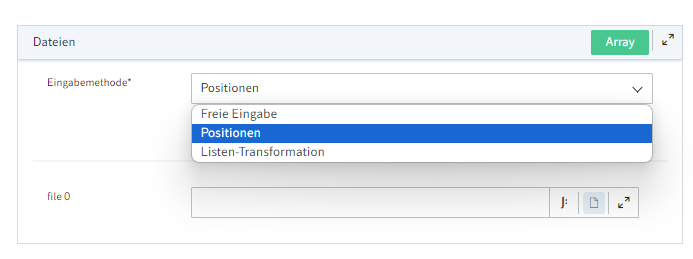
Generieren Sie neue Listen und Objekte im Kontext von Flows.
Flows bietet Ihnen im Konfigurationsbereich Eingabemethoden an, um Sie bei der Gestaltung von Listen oder Objekten zu unterstützen.
Mit der Wahl einer Eingabemethode können Sie entscheiden, inwiefern Sie bei der Eingabe unterstützt werden wollen. Es gibt die Eingabemethoden Positionen, Listen-Transformation und Freie Eingabe.
# Positionen
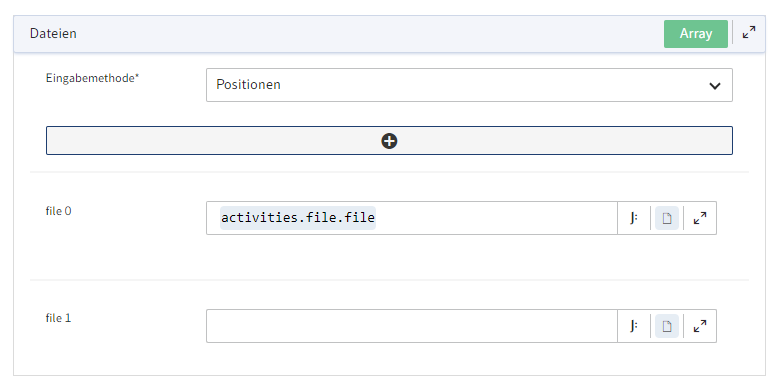
Legen Sie manuell eine Liste oder ein Objekt mit fester Anzahl an Einträgen an. Sie können die Einträge statisch oder dynamisch befüllen. Die Größe der Liste oder des Objekts legen Sie statisch fest.
Über den Plus-Button fügen Sie die gewünschte Anzahl an Einträgen hinzu. Um dynamische Feldwerte zu integrieren, nutzen Sie in den Eingabefeldern den JSONata-Editor.
Weitere Informationen zum JSONata-Editor in Flows finden Sie im Abschnitt JSONata-Editor.
# Listen-Transformation
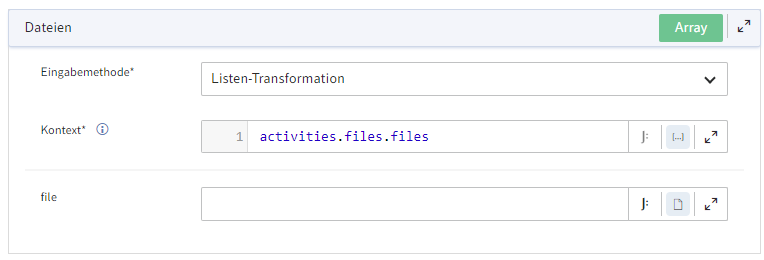
Gestalten Sie dynamisch eine neue Liste auf Basis einer Ausgangsliste.
Tragen Sie die Ausgangsliste im Feld Kontext ein und bestimmen Sie im nächsten Feld, wie die Elemente der Ausgangsliste transformiert werden sollen.
# Freie Eingabe
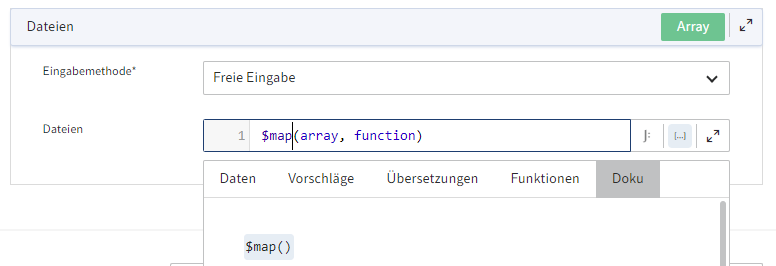
Generieren Sie eine neue Liste oder ein neues Objekt vollständig via JSONata-Befehlen. JSONata ermöglicht Ihnen sowohl statische als auch dynamische Verfahren.
Weitere Informationen zum JSONata-Editor in Flows finden Sie im Abschnitt JSONata-Editor.